7 Superkorrekturen für den Fehlercode 233011
Der Fehlercode 233011 wird häufig von Windows-Benutzern gemeldet, wenn sie versuchen, ein Video über einen eingebetteten JW-Player in ihrem Webbrowser abzuspielen. Diese Fehlermeldung, die in der Regel durch ein technisches Problem verursacht wird, kann für Benutzer frustrierend sein.
In diesem Leitfaden werden wir die Ursachen des Fehlercodes 233011 sowie mögliche Lösungen untersuchen, um sicherzustellen, dass Sie ein nahtloses Streaming-Erlebnis haben. So können Sie die unterbrechungsfreie Wiedergabe Ihrer Lieblingsinhalte fortsetzen. Lassen Sie uns beginnen und den Fehlercode 233011 beheben.
Nachdem das Problem behoben wurde, kann HitPaw VikPea helfen, die Videoqualität zu verbessern und Ihre Lieblingsinhalte noch angenehmer zu machen.
Teil 1. Häufig gestellte Fragen zum Fehlercode 233011
Fehlercode 233011 ist ein häufiges Problem, das Benutzer beim Ansehen von Videos online haben können, welches das korrekte Abspielen verhindert.
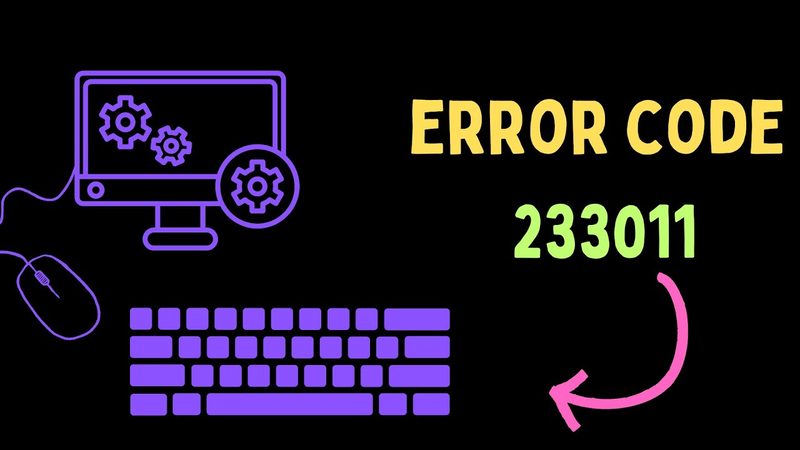
Q1. Was ist der Fehlercode 233011?
A1. Der Fehlercode 233011 ist ein Wiedergabefehler, der auftritt, wenn Benutzer versuchen, Videos auf verschiedenen Streaming-Plattformen anzusehen. Dieser Fehler zeigt an, dass es ein technisches Problem gibt, das das Laden oder die ordnungsgemäße Wiedergabe des Videos behindert. Dieser Fehler kann sehr ärgerlich sein, da er das Abspielen von Videos beeinträchtigt und eine Meldung angezeigt wird: „Diese Videodatei kann nicht abgespielt werden (Fehlercode 233011).”
Q2. Die Gründe für den Fehlercode 233011
A2.
Hier sind die möglichen Gründe, warum Sie auf den Fehlercode 233011 stoßen:
Wichtig!
Wenn Sie beschädigte Videos reparieren müssen, die durch den Fehlercode verursacht wurden, verpassen Sie nicht den besten Video-Reparatur-Tool!
Teil 2. 7 Nützliche Tipps zur Behebung des Fehlercodes 233011
Es ist wichtig, verschiedene mögliche Lösungen auszuprobieren, bis das Problem behoben ist, da die genaue Ursache des Fehlers nicht immer erkennbar ist. Hier sind die detaillierten Schritte, um den Fehlercode 233011 zu beheben.
1. Überprüfen Sie die Internetverbindung
Das erste, was Sie tun sollten, ist, Ihre Internetverbindung zu überprüfen, um festzustellen, ob das Video ordnungsgemäß funktioniert oder nicht. Eine reibungslose Video-Wiedergabe erfordert eine zuverlässige und schnelle Internetverbindung. Wenn Ihre Internetverbindung unzuverlässig oder langsam ist, kann es sein, dass Ihr Webbrowser Schwierigkeiten hat, hochauflösende Videos abzuspielen. Hier sind einige Schritte, um die Stärke Ihrer Internetverbindung zu erhöhen:
- 1.Stellen Sie sicher, dass Sie eine aktive Internetverbindung haben.
- 2.Trennen Sie Ihren Router und Modem für 30 Sekunden und schließen Sie sie dann wieder an.
- 3.Verwenden Sie ein Kabelverbindung, um die Signalstärke zu erhöhen.
- 4.Trennen Sie Ihren Router und Modem für 30 Sekunden, und schließen Sie sie dann wieder an, um ein stabiles Netzwerk sicherzustellen.
2. Aktualisieren Sie Ihren Browser auf die neueste Version
Veraltete Webbrowser können Kompatibilitätsprobleme mit modernen Websites und der Video-Wiedergabe verursachen. Für ein reibungsloses Seherlebnis sollten Sie versuchen, Ihren Webbrowser auf die neueste Version zu aktualisieren, wenn Sie den Fehlercode 233011 erleben. So aktualisieren Sie Ihren Webbrowser auf die neueste Version:
1. Öffnen Sie Ihren Webbrowser und klicken Sie auf die drei Punkte.
2. Gehen Sie zum Abschnitt „Über“, um nach Aktualisierungen zu suchen.

3. Wenn ein Update verfügbar ist, laden Sie es herunter und installieren Sie es. Starten Sie Ihren Browser neu und spielen Sie das Video ab, um zu sehen, ob das Problem gelöst ist.

Wichtig!
Wenn Sie beschädigte Videos reparieren müssen, die durch den Fehlercode verursacht wurden, verpassen Sie nicht den besten Video-Reparaturtool!
3. Cache löschen
Der Cache Ihres Browsers kann beschädigt werden, wenn Sie Videos online ansehen, was zu einem Fehler wie 233011 führen kann. Sie sollten Ihren Cache und den Browserverlauf löschen, um diesen Fehler zu beheben. Durch das Löschen des Browser-Caches können Sie verhindern, dass Fehler beim Abspielen von Videos auftreten. So geht's:
- 1.Öffnen Sie Ihren Browser und gehen Sie zum Menü in der oberen rechten Ecke.
- 2.Wählen Sie nun „Browserdaten löschen“ aus.
- 3.Wählen Sie den Zeitraum aus und aktivieren Sie „Cache löschen“ und löschen Sie dann die Daten.
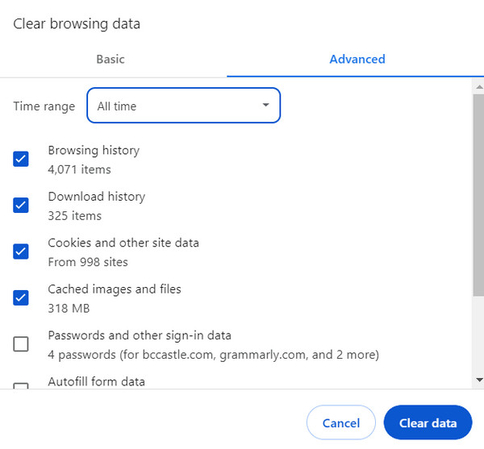
4. Hardwarebeschleunigung deaktivieren
Wenn Sie den Fehlercode 233011 haben, kann das Deaktivieren der Hardwarebeschleunigung helfen, ihn zu beheben. Dies kann die Hauptursache für Probleme beim Video-Streaming sein. Deaktivieren Sie diese, bevor Sie Ihre Lieblingsvideos ansehen. So deaktivieren Sie die Hardwarebeschleunigung:
1. Öffnen Sie Ihren Browser und klicken Sie auf die drei Punkte.
2. Wählen Sie die Option „System“ auf der unteren Seite des Menüs.

3. Deaktivieren Sie die Option „Hardwarebeschleunigung verwenden, wenn verfügbar“, um den Fehlercode 233011 zu beheben.

5. Deaktivieren Sie bestimmte Erweiterungen und Add-ons
Bestimmte Erweiterungen, wie z.B. Werbeblocker, können die Ursache für den Fehlercode 233011 sein. Sie können diesen Fehler beheben, indem Sie Erweiterungen und Add-ons von Drittanbietern deaktivieren. So deaktivieren Sie Erweiterungen oder Add-ons:
- 1. Öffnen Sie Ihren Browser und gehen Sie zum Menü oder zu den Einstellungen.
- 2.Gehen Sie zum Bereich „Add-ons“ oder „Erweiterungen“.
- 3.Deaktivieren Sie alle ungenutzten Add-ons oder Erweiterungen.
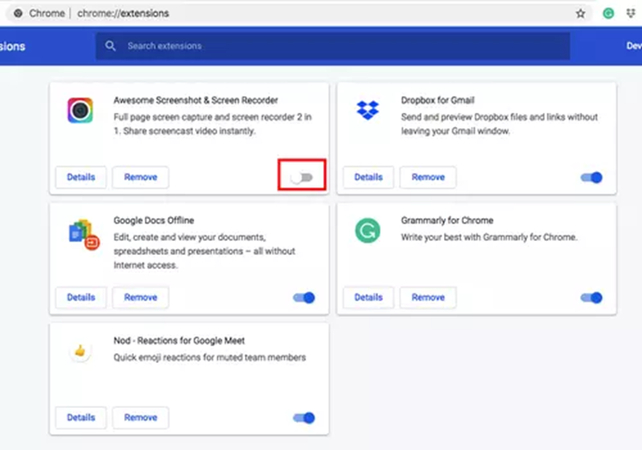
6. Verwenden Sie den Inkognito-Modus
Der Fehler „Die Videodatei kann nicht abgespielt werden, Fehlercode 233011“ kann durch Wechseln in den Inkognito-Modus behoben werden, der es Ihnen ermöglicht, einen Browser zu verwenden, ohne Cookies zu speichern. Gespeicherte Cookies könnten die Quelle des Problems sein.
Klicken Sie oben in Ihrem Browser auf Ihr „Profil“, um den Modus zu öffnen, und wählen Sie dann „Neues Inkognito-Fenster“ aus dem Menü.
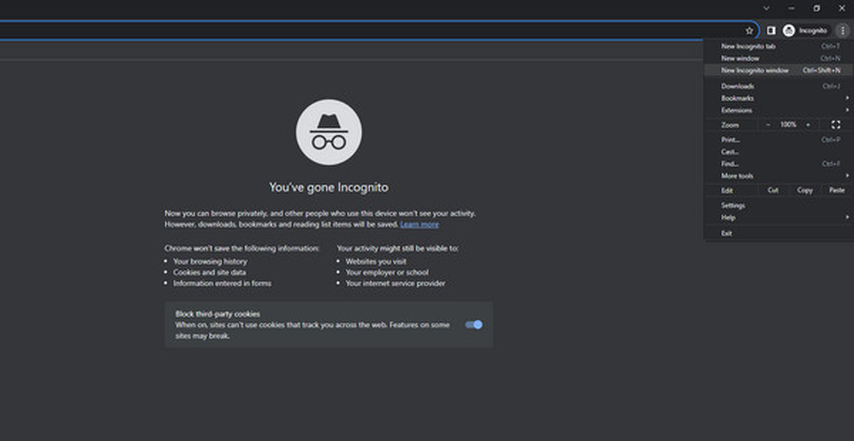
7. Versuchen Sie ein nützliches VPN
Fehlercode 233011 kann auch aufgrund von „Geo-Einschränkungen“ auftreten. Nutzen Sie ein nützliches VPN, um geografische Einschränkungen zu umgehen. Um Videos mit Freunden oder der Familie zu genießen, versuchen Sie ein zuverlässiges VPN, das auch die Privatsphäre und Sicherheit erhöht.
Teil 3. Profi-Tipps: Beheben Sie unspielbare Videos aufgrund des Fehlercodes mit HitPaw VikPea
Es kann frustrierend sein, wenn Sie mit dem Ansehen Ihres Lieblingsinhalts beginnen und eine Nachricht erhalten: „Entschuldigung, die Videodatei kann nicht abgespielt werden.“ Ihre beste Option ist es, eine intelligente One-Click-Reparaturlösung zu verwenden, anstatt die genaue Ursache des Problems zu finden.
Ein solches Tool ist HitPaw VikPea (ehemals HitPaw Video Enhancer). Diese leistungsstarke Software nutzt fortschrittliche KI-Technologie, um beschädigte Videos zu reparieren und das Videowiedergabe-Erlebnis zu verbessern.
Warum HitPaw VikPea verwenden
- Es nutzt fortschrittliche KI-Technologie, die automatisch das Videowiedergabe-Erlebnis verbessert.
- Die Algorithmen der Software können beschädigte und fehlerhafte Videos reparieren und ihre ursprüngliche Qualität wiederherstellen.
- Reparieren Sie mehrere Videos gleichzeitig und sparen Sie Zeit und Mühe.
- Mit nur wenigen Klicks können Sie Videos importieren, verbessern, eine Vorschau anzeigen und exportieren.
- Trotz der komplexen KI-Verarbeitung erfolgt die Video-Reparatur und -Vergrößerung relativ schnell.
Schritte zum Abspielen von nicht abspielbaren Videos
Schritt 1.Laden Sie HitPaw VikPea auf Ihrem Windows- oder Mac-Computer herunter und installieren Sie es. Wählen Sie die Funktion „Video Reparatur“.

Schritt 2.Laden Sie das beschädigte Video hoch, indem Sie auf die Schaltfläche „Video importieren“ klicken.
Schritt 3.Klicken Sie auf „Reparatur starten“, um den Prozess zu initiieren. Die Software wird das Problem analysieren und mit der Behebung beginnen.

Schritt 4. Sobald das Video repariert ist, laden Sie das Video herunter. Wenn Sie mit dem Video fertig sind, klicken Sie auf die Schaltfläche „Exportieren“, um das reparierte Video zu speichern.

Erfahren Sie mehr über HitPaw VikPea
Fazit
Fehler 150 stört die Benutzer, wenn sie versuchen, Videos abzuspielen. Dieser Fehler zeigt an, dass es Einschränkungen oder Kompatibilitätsprobleme gibt, die die Wiedergabe des Videos verhindern. Sie sollten Ihren Browser aktualisieren, die Internetverbindung überprüfen, Hardwarebeschleunigung deaktivieren und den Cache löschen.
Wenn Dateikorruption Probleme mit der Video-Wiedergabe verursacht, empfehlen wir die Verwendung von HitPaw VikPea, um beschädigte Videodateien schnell und einfach wiederherzustellen. Es verwendet äußerst fortschrittliche KI-Technologie, um beschädigte Videodateien in abspielbare Dateien umzuwandeln.





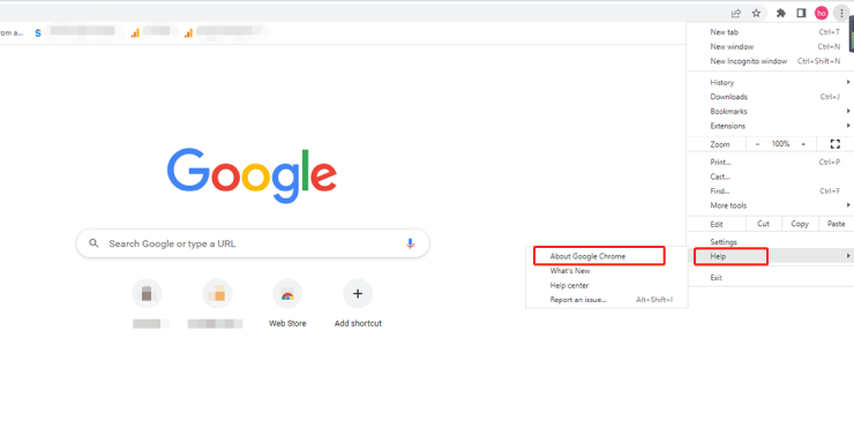
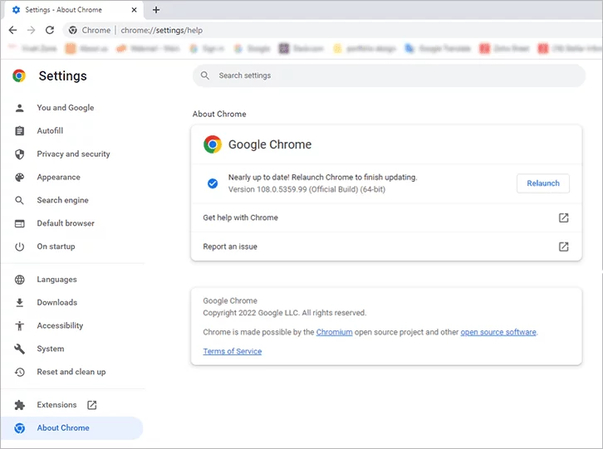
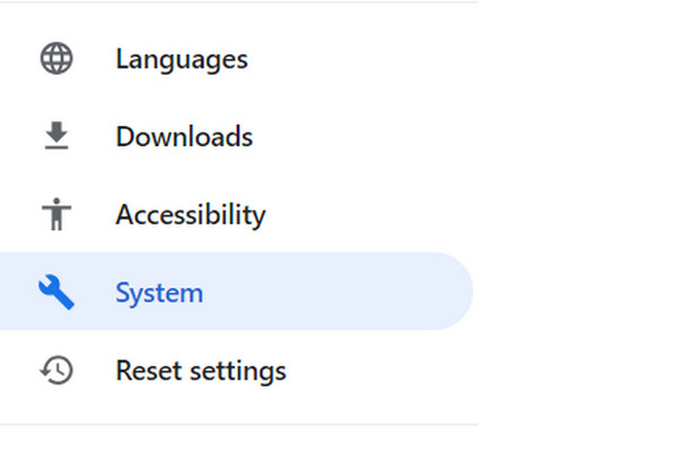
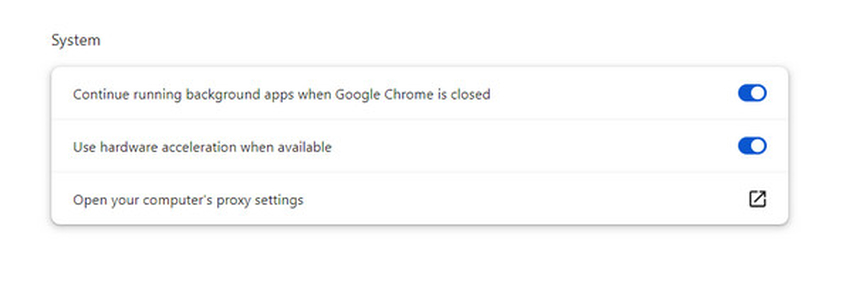




 HitPaw FotorPea
HitPaw FotorPea HitPaw Univd
HitPaw Univd HitPaw VoicePea
HitPaw VoicePea 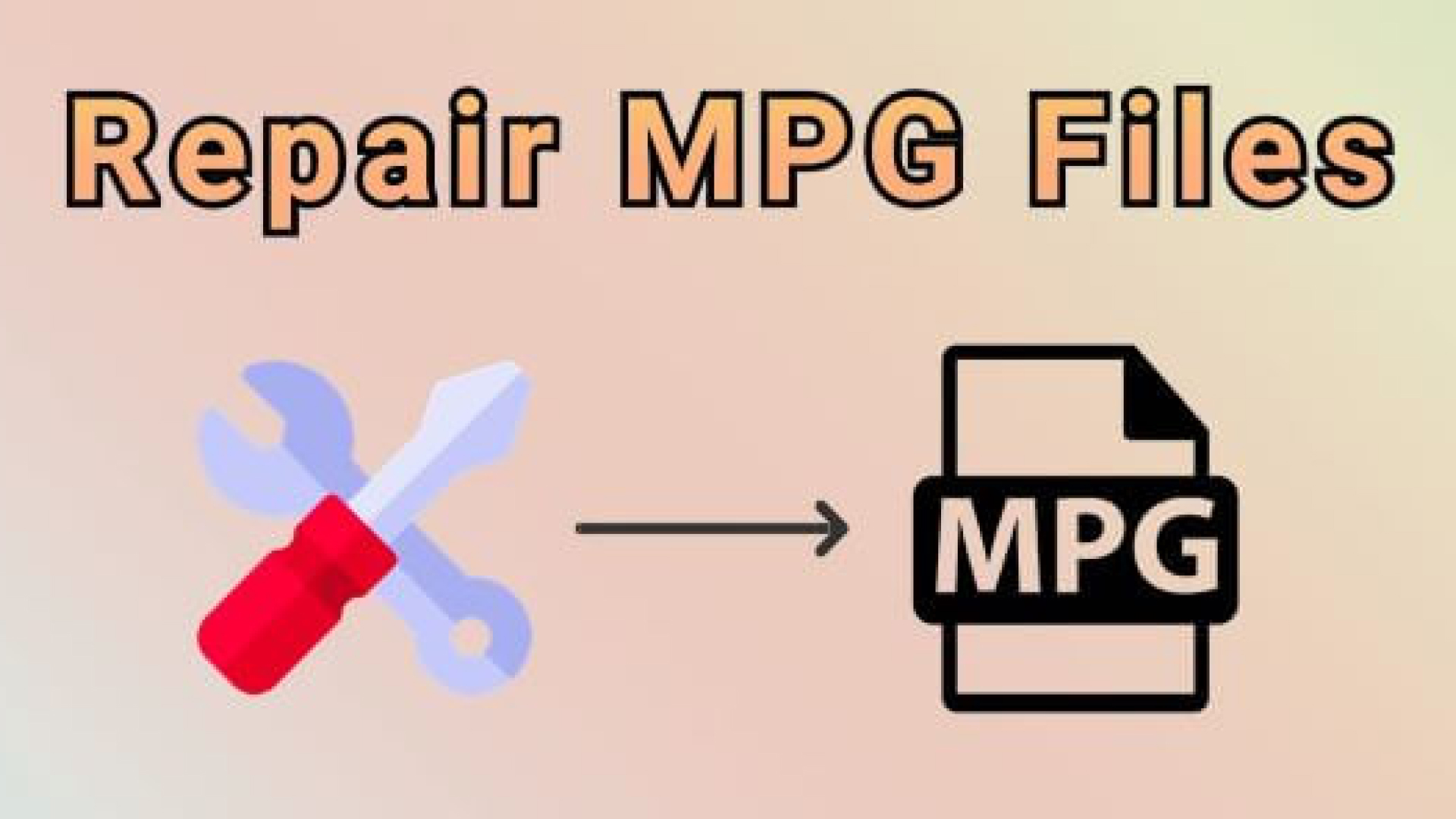



Teilen zu:
Wählen Sie die Produktbewertung:
Joshua Hill
Chefredakteur
Ich bin seit über fünf Jahren als Freiberufler tätig. Es ist immer beeindruckend Wenn ich Neues entdecke Dinge und die neuesten Erkenntnisse, das beeindruckt mich immer wieder. Ich denke, das Leben ist grenzenlos.
Alle Artikel anzeigenEinen Kommentar hinterlassen
Eine Bewertung für HitPaw Artikel abgeben